Wenn Sie mit Kollegen zusammenarbeiten, kann die Notwendigkeit entstehen, Ihren Kalender mit ihnen zu teilen, um Ihre Zeitpläne zu synchronisieren. Diese Anleitung zeigt, wie Sie Outlook-Kalender online freigeben können.
Anleitung
- Starten Sie Outlook Online Version.
- Klicken Sie auf das Kalendersymbol in der linken unteren Ecke der Navigationsleiste. Outlook Web App wird dann in Kalenderansicht angezeigt.
- Klicken Sie auf Freigeben in der Funktionsleiste oben im Fenster.
- Wählen Sie den gewünschten Kalender zur Freigabe aus. In diesem Beispiel wird der Hauptkalender freigegeben. (Siehe folgende Abbildung).
Das Fenster Freigabe und Berechtigungen wird geöffnet.
- Suchen Sie nach den gewünschten Benutzer/Benutzergruppen, für die der Kalender freigegeben werden soll.
- Erteilen Sie Berechtigungen für die Benutzer/Benutzergruppen.
- Klicken Sie auf Freigeben. (Siehe folgende Abbildung).
Die gewünschten Empfänger des Kalenders bekommen eine Einladung per E-Mail (siehe folgende Abbildung).
- Die Empfänger müssen auf Akzeptieren klicken, um die Einladung zur gemeinsamen Nutzung anzunehmen. HINWEIS: In der Outlook Desktop App klicken die Empfänger auf Diesen Kalender öffnen oben in der Einladung, um die Freigabe anzunehmen.
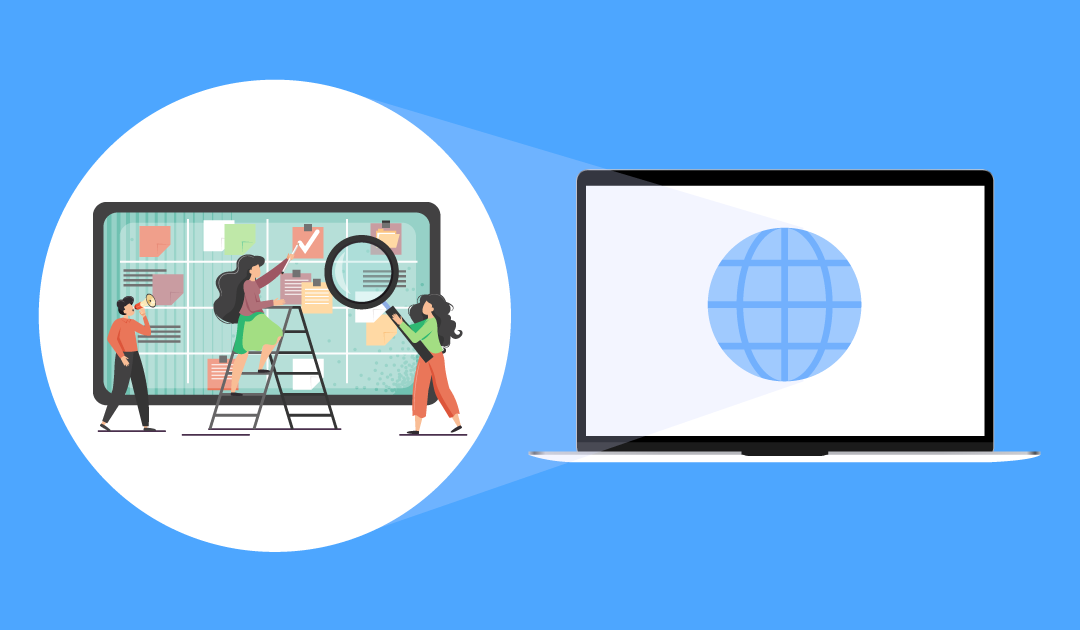
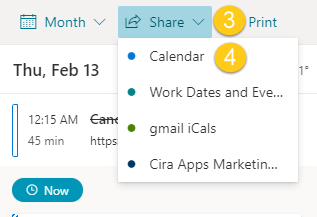 Das Fenster Freigabe und Berechtigungen wird geöffnet.
Das Fenster Freigabe und Berechtigungen wird geöffnet.
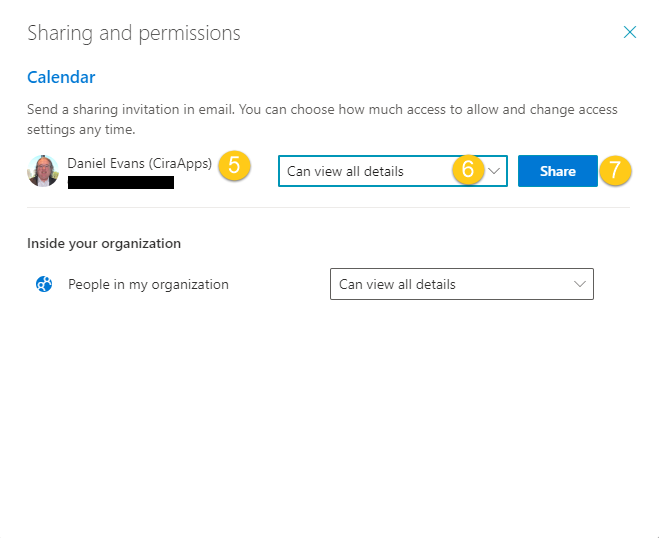 Die gewünschten Empfänger des Kalenders bekommen eine Einladung per E-Mail (siehe folgende Abbildung).
Die gewünschten Empfänger des Kalenders bekommen eine Einladung per E-Mail (siehe folgende Abbildung).

